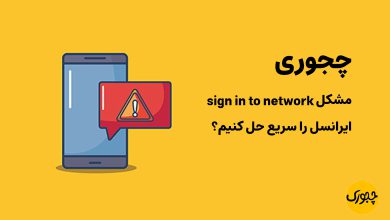چجوری از صفحه گوشی فیلم بگیریم؟
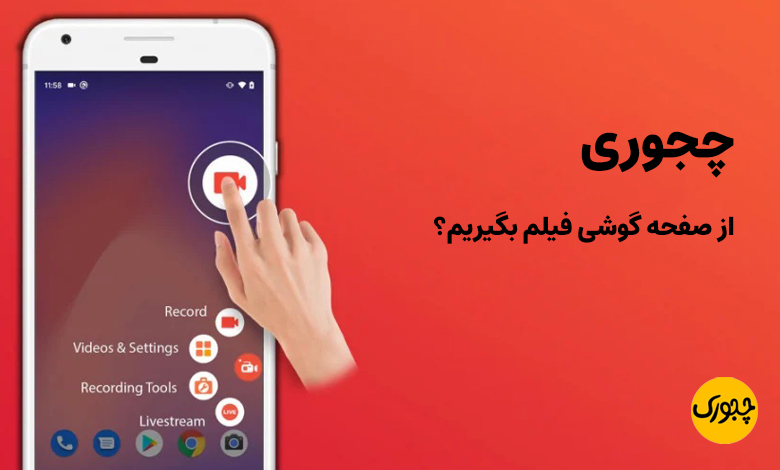
چجوری از صفحه گوشی فیلم بگیریم؟ شاید برای شما هم پیش آمده که دوست دارید به دلایل مختلف از صفحه گوشی خود فیلم بگیرید. همانطور که برای ثبت تصاویر می توانید از روی صفحه اسکرین شات بگیرید، برای ضبط وویس های فرستاده شده و یا فیلم هایی که فرستاده شده یا دیده اید و امکان دانلود آنها را ندارید، می توانید به راحتی از صفحه گوشی خود با صدا فیلم بگیرید. در این مطلب از سایت چجوری به شما آموزش می دهیم که چطور از صفحه گوشی های اندروید و آیفون فیلم بگیرید.
آموزش کامل فیلم گرفتن از صفحه گوشی سامسونگ
چجوری از صفحه گوشی فیلم بگیریم؟ اگر گوشی سامسونگ شما نسخهی اندورید 10 به بالا دارد، به راحتی و با تنظیمات پیشرفته میتوانید از صفحه گوشی خود ویدیو بگیرید. برای این کار کافی است که مراحل زیر را دنبال کنید:
- بر روی نوار اعلان در بالای صفحه دوبار کلیک کرده تا به تنظیمات سریع دسترسی پیدا کنید.
- گزینهی Screen Recorder را فعال نمایید.
- حال بر روی Start یا شروع کلیک کنید. شمارش معکوسی آغاز و بعد از آن ضبط از صفحه شروع میشود. در آخر با کلیک بر روی Stop این عملیات را متوقف کنید.
یکی از تنظیمات جالبی که سامسونگ برای ضبط از صفحه گوشیهای خود در نظر گرفته ، تنظیمات FaceCam است. با استفاده از این گزینه میتوانید همزمان که از صفحه خود فیلم میگیرید، در قاب کوچکی از حرکات خود نیز در این سوی گوشی تصویر برداری کنید. استفاده از این قابلیت که با کلیک بر روی آیکون دوربین جلو فعال میشود، برای افرادی که قصد آموزش ترفندها و کاربردهای موبایل یا گوشی را دارند یا گیمرها که از بازی خود فیلم میگیرند، بسیار کارآمد است.
آپشن پیشرفتهی دیگری که شرکت سامسونگ برای گوشیهای Galaxy Note خود تعریف کرده است، امکان استفاده همزمان از S pen و طراحی بر روی صفحه نمایش در هنگام رکوردگیری است. این ویژگی نیز در نوع خود بینظیر و قابل توجه است.
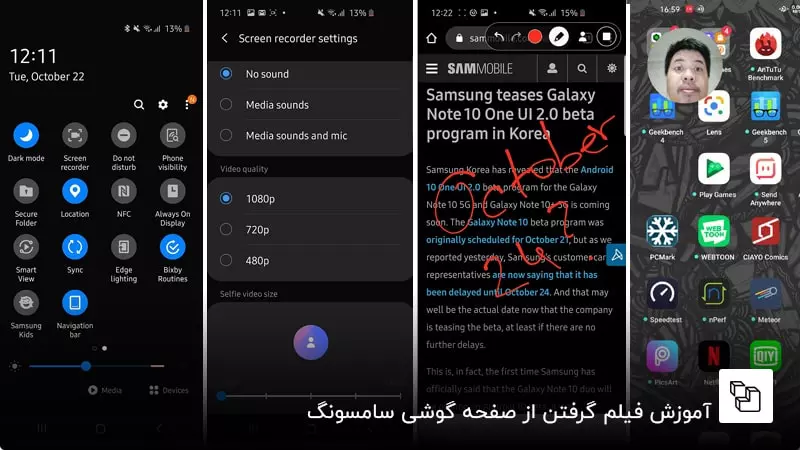
شرکت سامسونگ برای گیمرهای حرفهی که از طریق ضبط و انتشار بازی کردن خود، کسب درآمد میکند، یک اپلیکیشن مخصوص طراحی و در نظر گرفته است. با استفاده از این اپلیکیشن که به صورت پیش فرض بر روی گوشی نصب است، میتوانید در حین بازی کردن با بالاترین کیفیت فیلم ضبط کنید.
برای این کار مراحل زیر را طی کنید:
- برنامه Game Launcher را روی گوشی خود پیدا کرده و آن را اجرا کنید.
- در پنجرهی که مقابل شما باز میشود، سه نقطه گوشه سمت راست بالا را لمس کرده و سپس گزینه Add apps را انتخاب کنید. حال بازی مورد نظر خود را انتخاب و به این ترتیب آن را در لیست اپلیکیشن خود اضافه کنید.
- سپس از فهرست، بازی یا برنامه را انتخاب نموده و به محض اجرا شدن آن گزینهی Game Tools را زده و سپس در لیست باز شده روی Record کلیک نمایید.
حالا باید تمام مهارت خود را به کار بگیرید تا یک بازی بینظیر اجرا کنید، چرا که تک تک ثانیههای شما در حال ضبط شدن هستند. وقتی بازی خود را تمام کردید، کلیک کردن بر روی دکمهی توقف را که در گوشه پایین سمت راست صفحه نمایش دیده میشود، فراموش نکنید.
نحوهی فیلم گرفتن از گوشی ال جی
چجوری از صفحه گوشی فیلم بگیریم؟ فعال سازی ضبط ویدیو از صفحه گوشی LG شباهت بسیاری به گوشی سامسونگ دارد. تنها تفاوتی که میان تنظیمات این گوشی دیده میشود، این است که در هنگام استفاده از گوشی LG باید بر روی آیکونی به نام Screen Record کلیک کنید.
به یاد داشته باشید که گوشی الجی به دلایل امنیتی هنگام ضبط از برخی برنامهها ممکن است تنها صفحه سیاهی را به شما نمایش دهد، برای برطرف شدن این مشکل باید قبل از ضبط برخی تنظیمات و مجوزهایی لازم را فعال سازی کنید.
چگونه بدون هیچ برنامه از صفحه گوشی OnePlus خود فیلم بگیریم؟
چجوری از صفحه گوشی فیلم بگیریم؟ در صورتی میتوانید با گوشی OnePlus بدون هیچ برنامهی جانبی از صفحه خود فیلم بگیرید که بر روی آن اندروید 10 به بالا نصب باشد. در این صورت باید ابتدا تنظیمات سریع گوشی خود را ویرایش کنید. چگونه؟ در ادامه توضیح خواهیم داد.
- نوار اعلان را که در بالای صفحه گوشی شما قرار دارد، به سمت پایین بکشید و برای اینکه تمام برنامهها را مشاهده کنید، تا این کار را تا آخر ادامه دهید.
- آیکون Edite را انتخاب کرده و سپس به سمت چپ انگشت خود را بکشید.
- در این صفحه برنامه Screen Recorder را مشاهده خواهید کرد. آن را لمس کرده و بدون اینکه انگشت خود را از روی آن بردارید، این آیکون را به سمت منوی اصلی تنظیمات سریع هدایت کنید.
- حال این قابلیت را به Quick Settings خود اضافه کردهاید، اما قبل از اینکه خارج شوید، حتما باید دکمهی Back یا برگشت را که در سمت چپ و بالای صفحه قرار دارد را لمس کنید. در غیر این صورت تنظیمات شما ذخیره نخواهد شد.
برای اینکه ضبط از صفحه داشته باشید، کافی است که از طریق منوی تنظیمات سریع این گزینه را انتخاب کنید.
چطور از صفحه گوشی شیائومی فیلم بگیریم؟
چجوری از صفحه گوشی فیلم بگیریم؟ شرکت شیائومی یکی از شرکتهایی است که در سالهای اخیر با ارائه مدلهای بسیار متنوعی از تلفنهای هوشمند پا به بازار گذاشته است. برخی از این مدلها قابلیت رکورد از صفحه را دارند. در واقع در این مدل از گوشیها نرم افزاری به صورت پیش فرض برای این کار در نظر گرفته شده است که برخلاف مدلهای دیگر آن را در منوی تنظیمات سریع پیدا نخواهید کرد، بلکه درست در میان برنامهها جای گرفته است.
اما با چه مدل از گوشیهای شیائومی میتوان از صفحه فیلم گرفت؟
- Redmi Note 7 Pro
- Poco F1
- Redmi K20
- Mi 9
- Redmi 7
- Redmi Note 5 Pro
نکتهی جالب توجه اینجاست که این برند برای ضبط فیلم از گوشیهای خود، امکان تنظیمات فراوانی مثل: ضبط همزمان صدا، تعیین میزان وضوح ضبط، نرخ فریم و … را نیز فراهم کرده است. اما در نظر داشته باشید که تنظیم برخی از این گزینهها روی حداکثر آن اگرچه کیفیت فیلم خروجی را به شدت افزایش میدهد؛ اما، ممکن است در اجرای نرم افزارها و به خصوص بازیهای گوشی اختلال ایجاد کند. در واقع پردازنده گوشی در پردازش همزمان این عملکردها با مشکل مواجه شده و سرعت گوشی کاهش پیدا میکند.
برای ضبط فیلم با این مدل از گوشیهای شیائومی باید مراحل زیر را به ترتیب پشت سر بگذارید:
- در میان برنامههای صفحه اصلی گوشی خود برنامه Screen Recorder را پیدا و آن را اجرا کنید.
- برای شروع کافی است که علامت ضبط با آیکون مربع را که در پایین سمت راست قرار دارد، لمس کنید.
- علامت ضبطی بر روی صفحه شما پدیدار میشود که میتوانید آن را به هر قسمتی از صفحه که خواستید، بکشید.
- در پایان کافی است که دوباره این دکمه را کلیک کنید.
نحوه فیلمبرداری از صفحه گوشی با صدا در آیفون
چجوری از صفحه گوشی فیلم بگیریم؟ در گوشی های آیفون قابلیت فیلم برداری از صفحه گوشی با صدا به طور پیشفرض وجود دارد.
سیستم عامل گوشی های آیفون، با گوشی های اندرویدی نظیر سامسونگ، هواوی و… متفاوت است. نام این سیستم عامل آی او اس است. این سیستم عامل، بر خلاف سیستم عامل اندروید، قابلیت فیلمبرداری از صفحه را به صورت پیش فرض در خودش دارد؛ یعنی اینکه نیازی نیست در گوشی های آیفون، برای فیلمبرداری از صفحه گوشی، از نرم افزار های خاصی استفاده کنید.
با وجود اینکه گوشی های آیفون، قابلیت فیلمبرداری از صفحه را به صورت پیش فرض دارند، اما نرم افزار های دیگری نیز برای فیلمبرداری از صفحه گوشی برای سیستم عامل آی او اس وجود دارند که می توانید برای دسترسی به امکانات بیشتر، از آنها استفاده کنید.
برای فیلمبرداری از صفحه گوشی های آیفون به همراه صدا، مراحل زیر را به ترتیب دنبال کنید.
• ابتدا به بخش منوی گوشی بروید.
• وارد قسمت Settings شوید.
• بخش Settings مربوط به تنظیمات گوشی آیفون است و آپشن های متعددی را در اختیار کاربر قرار خواهد داد. پس از وارد شدن به این بخش، وارد قسمت Control Center شوید.
• در بخش Control Center ، به دنبال گزینه Customize Controls بگردید و وارد آن شوید.
• در بخش Customize Controls آپشن های متعددی وجود دارد که می توانید با استفاده از آنها، کنترل های مربوط به گوشی خود را دستکاری کنید. کمی به پایین بروید تا به گزینه Screen Recording برسید.
• پس از یافتن گزینه Screen Recording علامت + را که در کنار آن وجود دارد لمس کنید.
• پس از اینکه علامت + را در کنار گزینه Screen Recording انتخاب کردید، قابلیت فیلمبرداری از صفحه تلفن همراه به گوشی آیفون شما افزوده می شود. پس از انجام مرحله قبل، به صفحه اصلی برگردید.
• در صفحه اصلی، از سمت پایین به سمت بالا Swap کنید.
• در بخش بالا آمده، گزینه Screen Recording را انتخاب کنید. دقت کنید که این گزینه، در پایین صفحه قرار دارد.
• پس از انتخاب گزینه Screen Recording، در قسمت جدید باز شده، یک لوگو میکروفون مشاهده خواهید کرد که در پایین قرار دارد. اگر می خواهید که فیلمبرداری شما، همراه با صدا باشد، این گزینه را فعال کنید. در غیر این صورت، بگذارید که گزینه غیر فعال بماند.
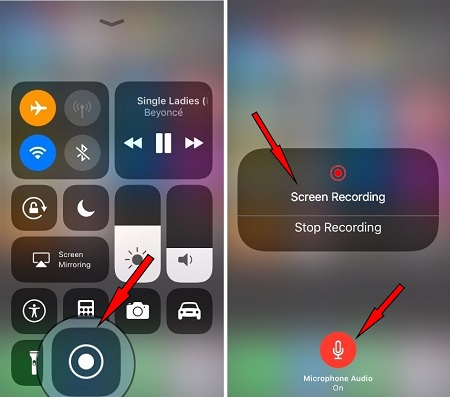
• پس از این کار، گزینه Start Recording را انتخاب کنید. ممکن است به جای این گزینه، عبارت Start broadcast وجود داشته باشد.
پس از انجام مراحل بالا، فیلمبرداری از صفحه آیفون شما شروع می شود. برای اینکه فیلمبرداری را متوقف کنید، باید نوار آبی که در بالای صفحه وجود دارد را فشار دهید و گزینه Stop را انتخاب کنید. در نتیجه فرایند فیلمبرداری به اتمام می رسد و فیلم گرفته شده در حافظه شما ذخیره خواهد شد.
آموزش فیلم گرفتن از صفحه گوشی اندرویدی با برنامه
با اینکه در گوشی های اندرویدی، قابلیت فیلمبرداری از صفحه به صورت پیش فرض وجود ندارد، اما نرم افزار های متعددی وجود دارند که می توانند این کار را انجام دهند. در ادامه، به معرفی برخی از این نرم افزار ها می پردازیم که می توانید با استفاده از آنها، از صفحه ی گوشی های اندرویدی فیلم برداری کنید.
نرم افزار AZ SCREEN RECORDER
این نرم افزار، یکی از محبوب ترین نرم افزار های اندروید در زمینه فیلمبرداری از صفحه گوشی های اندروید است. یکی از ویژگی های نرم افزار AZ Screen Recorder، کم حجم بودن آن است.
کار با نرم افزار AZ Screen Recorder راحت است و پیچیدگی ندارد. با اینکه محیط این نرم افزار ساده طراحی شده است، اما بسیار قوی است.
نرم افزار AZ Screen Recorder شامل دو نسخه رایگان و پولی می باشد. نسخه پولی این نرم افزار، امکانات بیشتری را برای کاربر فراهم می کند. البته نسخه رایگان نرم افزار AZ Screen Recorder نیز می تواند نیاز شما را در زمینه فیلمبرداری از صفحه گوشی با صدا برطرف کند.
نرم افزار GOOGLE PLAY GAMES
اگر می خواهید که از بازی کردن خودتان فیلمبرداری کنید، می توانید از نرم افزار Google Play Games استفاده کنید. این نرم افزار، به طور اختصاصی برای فیلمبرداری از صفحه گوشی های اندروید طراحی نشده است، و فقط برای فیلمبرداری از بازی های اندرویدی مورد استفاده قرار میگیرد و گزینه مناسبی برای گیمر ها محسوب می شود.
این نرم افزار، در واقع برای بازی طراحی شده است و امکان فیلمبرداری از بازی ها، تنها یکی از امکانات گسترده این نرم افزار است.
نرم افزار DU RECORDER
نرم افزار DU Recorder، یکی دیگر از نرم افزار هایی است که کاربران اندرویدی می توانند از آن، برای فیلمبرداری از صفحه گوشی خود استفاده کنند.
DU Recorder، یک محیط مناسب و بهینه شده را به کاربر ارائه می دهد و کار کردن با آن بسیار راحت است. شما می توانید با استفاده از نرم افزار DU Recorder، پس از اتمام فیلمبرداری از صفحه گوشی خود، آن را ادیت کنید، خروجی بگیرید و فرمت آن را مشخص کنید.
یکی از امکانات دیگر نرم افزار DU Recorder، تعیین کردن میزان FPS ویدئو های ضبط شده است. FPS، همان فریم بر ثانیه ویدئو ها است که می توانید با افزایش آن، فیلم های روان تری را ضبط کنید.